Como instalar o Zabbix Server no Debian 09/12/8
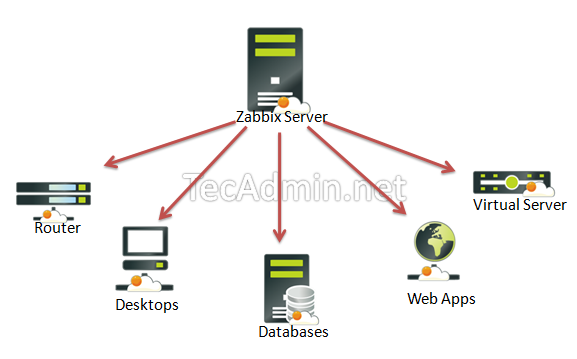
- 4640
- 566
- Howard Fritsch
Zabbix é um software de código aberto para redes e monitoramento de aplicativos. O Zabbix fornece aos agentes para monitorar hosts remotos, bem como o Zabbix inclui suporte para monitoramento via SNMP, TCP e ICMP verificações. Clique aqui para saber mais sobre o Zabbix.
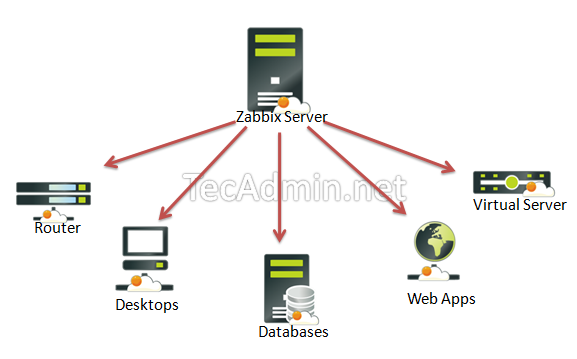
Este artigo ajudará você a pisar a passo, instale o Zabbix nos sistemas Debian 9 e Debian 8. Se você estiver usando o CentOS, Rhel ou Fedora, clique aqui para instalar o Zabbix no CentOS, Rhel ou Fedora
Etapa 1 - pilha de lâmpadas de configuração
Você deve ter um ambiente de lâmpada no seu servidor para usar o Zabbix Server. Se você já possui lâmpada configurada, basta pular esta etapa, senão instalar Apache, MySQL e PHP usando os seguintes comandos.
sudo apt-get update sudo apt-get install apache2 sudo apt-get install mysql-server sudo apt-get install php php-mbstring php-gd php-xml php-bcmath php-ldap php-mysql
Atualizar fuso horário no arquivo de configuração do PHP /etc/php/php_version/apache2/php.ini. Como abaixo:
[Data] ; http: // php.rede/data.data do fuso horário.fuso horário = 'Ásia/Kolkata'
Etapa 2 - Configure o repositório APT
Antes de instalar o Zabbix, configure primeiro o repositório de pacote Zabbix em seu sistema usando os seguintes comandos. Use comandos de acordo com o seu sistema operacional.
## para o Debian 10: wget https: // repo.zabbix.com/zabbix/4.0/Debian/Pool/Main/Z/Zabbix-Release/Zabbix-Relase_4.0-3+bustter_all.Deb sudo dpkg -i zabbix -ralease_4.0-3+bustter_all.Deb ## para o Debian 9: wget https: // repo.zabbix.com/zabbix/4.0/Debian/Pool/Main/Z/Zabbix-Release/Zabbix-Relase_4.0-3+Stretch_all.Deb sudo dpkg -i zabbix -ralease_4.0-3+Stretch_all.Deb ## para o Debian 8: wget https: // repo.zabbix.com/zabbix/4.0/Debian/Pool/Main/Z/Zabbix-Release/Zabbix-Relase_4.0-3+Jessie_all.Deb sudo dpkg -i zabbix -ralease_4.0-3+Jessie_all.Deb
Etapa 3 - Instale o Zabbix Server
Depois de adicionar o repositório Zabbix no seu sistema, use o seguinte comando para instalar o Zabbix Server. Aqui, o pacote Zabbix-Server-Mysql inclui servidor Zabbix com suporte MySQL. O pacote Zabbix-Frontend-php fornece e a interface da web é escrita no PHP para o Zabbix Server Management
sudo apt-get update sudo apt-get install zabbix-server-mysql zabbix-frontend-php zabbix-agent
Etapa 4 - Crie esquema de banco de dados
Agora crie um esquema de banco de dados para o seu servidor Zabbix. Faça login no seu servidor MySQL usando privilégios administrativos e use as seguintes consultas para criar um banco de dados e usuário do MySQL para o servidor Zabbix.
Mysql -u root -p mysql> Criar banco de dados Zabbixdb Set UTF8 colle utf8_bin; mysql> criar usuário 'zabbix'@'localhost' identificado por 'senha'; mysql> conceda todos os privilégios no zabbixdb.* Para 'zabbix'@'localhost' com a opção Grant; mysql> privilégios de descarga;
Além disso, carregue o esquema do banco de dados Zabbix no banco de dados criado acima.
CD/usr/share/doc/zabbix-server-mysql zcat.SQL.gz | mysql -u zabbix -p zabbixdb
Etapa 5 - Edite Arquivo de Configuração do Zabbix
Editar Arquivo de Configuração do Servidor Zabbix /etc/zabbix/zabbix_server.conf Em seu editor de texto favorito e atualize as seguintes configurações de banco de dados. Isso será usado pelo Zabbix Server para se conectar ao banco de dados.
DbHost = localhost dbname = zabbixdb dbuser = zabbix dbpassword = senha
Etapa 6 - Reinicie o Apache e Zabbix
Zabbix cria seu próprio arquivo de configuração do Apache /etc/zabbix/apache.conf e faça um link para o diretório de configuração do Apache. Vamos usar o seguinte comando para reiniciar o serviço Apache.
sudo systemctl reiniciar apache2.serviço
O arquivo de configuração do servidor Zabbix está localizado em/etc/zabbix/zabbix_server.conf. Reinicie o servidor Zabbix.
sudo systemctl reiniciar zabbix-server sudo systemctl reiniciar zabbix-agent
Depois de iniciar o serviço Zabbix, vamos ao Zabbix Web Installer e terminar a instalação.
Etapa 7 - Execute o Zabbix Web Installer
Zabbix Web Installer pode ser acessado em /zabbix URL de subdiretório em seus servidores IP ou domínio. Por exemplo, anfitrião.Tecadmin.A rede é apontada para o meu servidor Zabbix. Agora acesse o zabbix usando o seguinte URL. Você deve mudar o FQDN conforme sua configuração.
http: // host.Tecadmin.net/zabbix/
e siga as etapas conforme determinadas capturas de tela abaixo.
Tela de boas -vindas de configuração do Zabbix
Esta é a tela de boas -vindas do Zabbix Web Installer. Vá em frente clicando próximo botão.
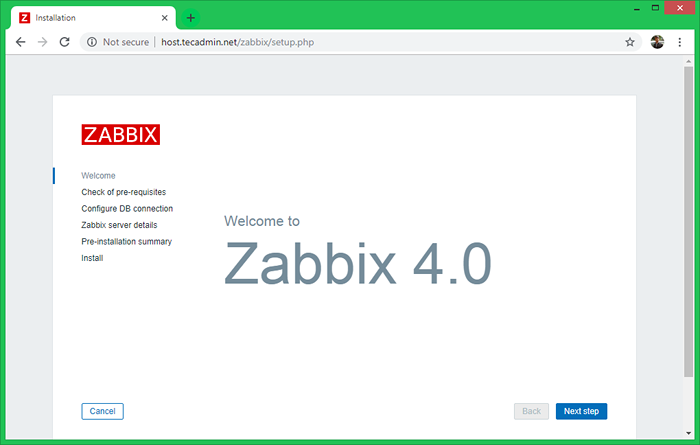
Verifique se há pré-requisitos
Verifique se o seu sistema possui todos os pacotes necessários, se estiver tudo bem, clique próximo.
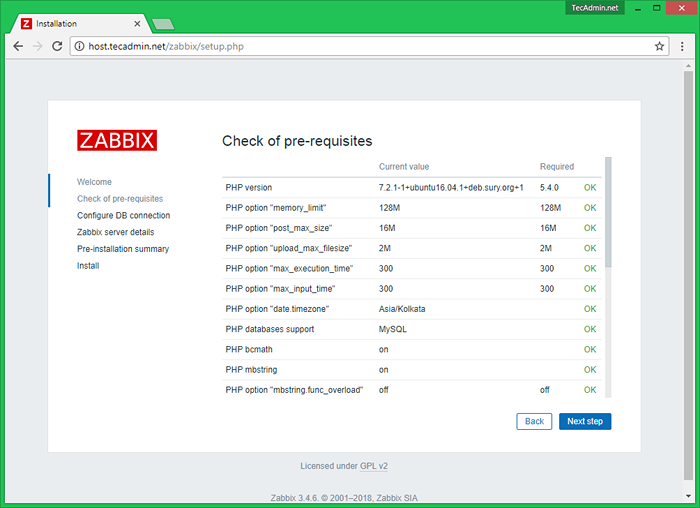
Configure a conexão DB
Digite os detalhes do banco de dados criados na etapa 4 e clique próximo continuar.
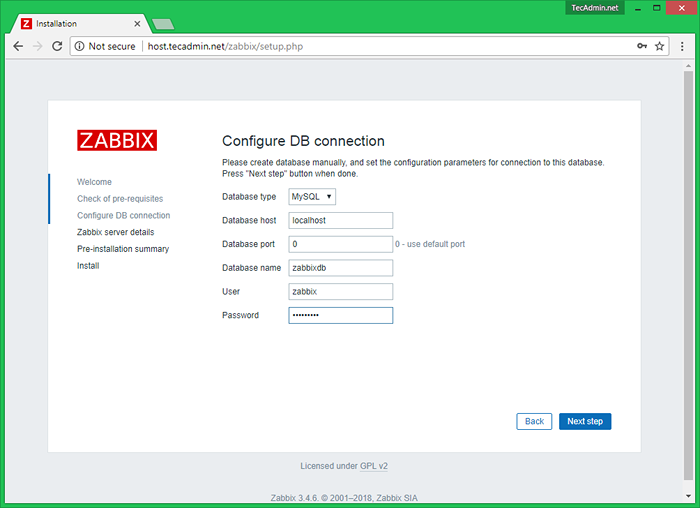
Detalhes do servidor Zabbix
Este é o host e a porta de executar o Zabbix Server. Como o seu servidor Zabbix está em execução no mesmo host, mantenha os valores inalterados. Você pode dar um nome para sua instância.
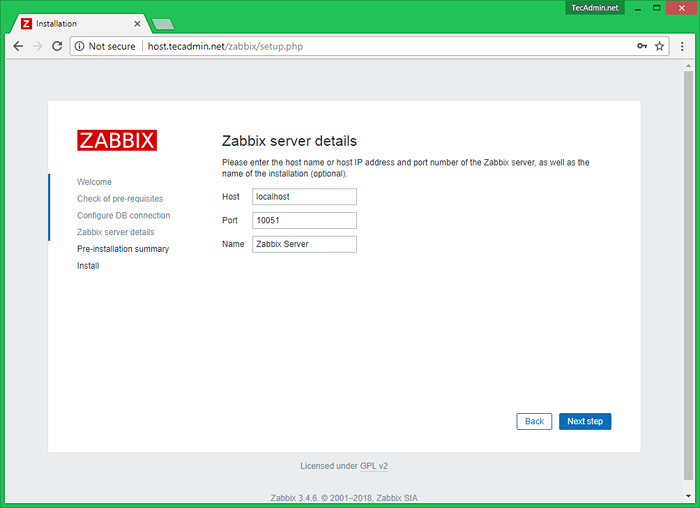
Resumo da pré-instalação
Nesta etapa, mostrará o resumo que você entrou nas etapas anteriores, então clique próximo.
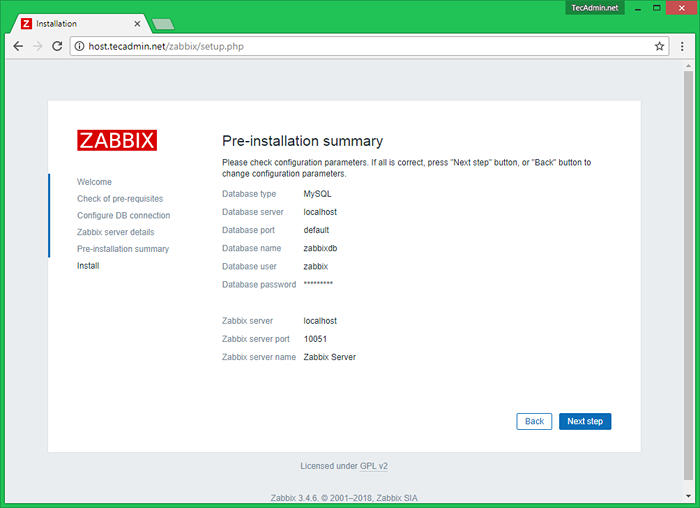
Instale o zabbix
Se tudo correr corretamente, você verá uma mensagem de instalação bem -sucedida nesta página. Isso também mostrará uma mensagem para o arquivo de configuração criado.
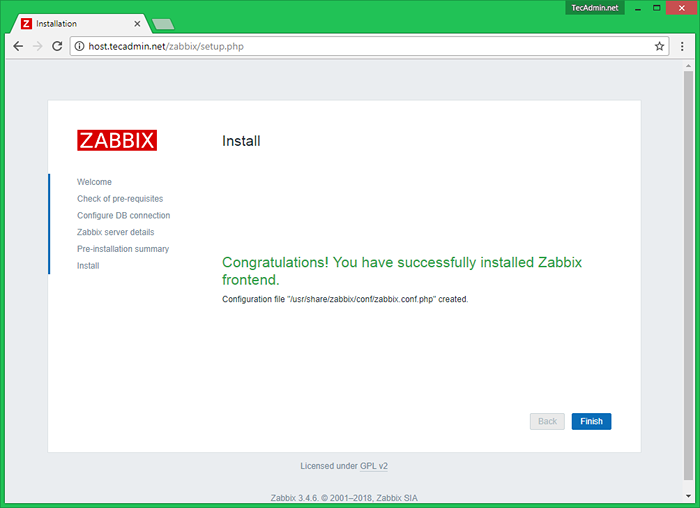
Tela de login do Zabbix
Faça login no Zabbix usando credenciais padrão.
Nome de usuário: admin Senha: Zabbix
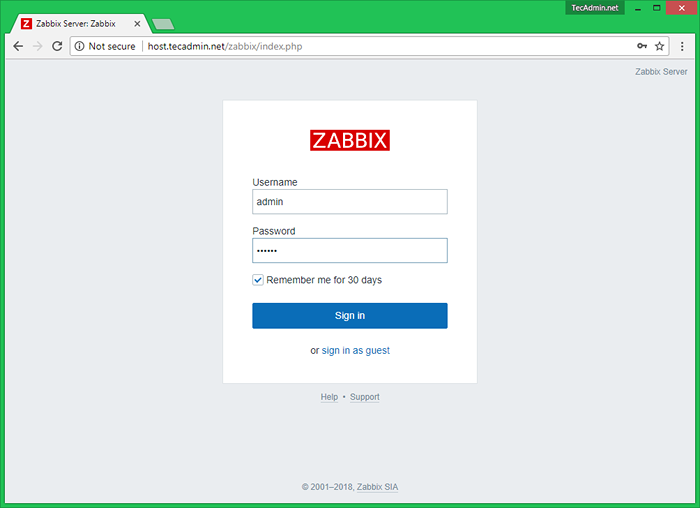
Após o login bem -sucedido, você receberá o painel Zabbix como abaixo.
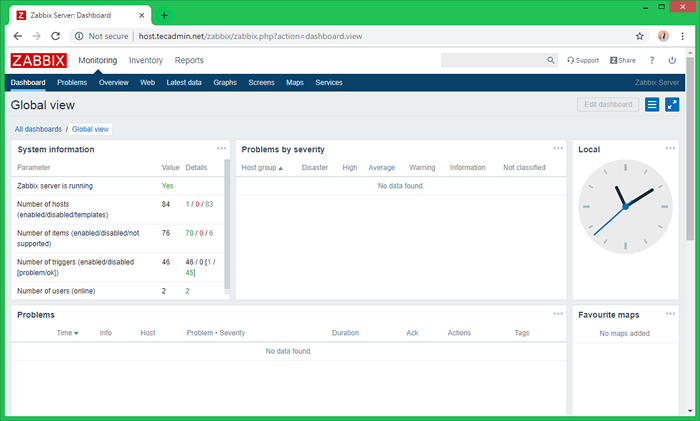
Parabéns! Sua configuração do Zabbix foi concluída. Leia nosso próximo artigo para instalar o Zabbix Agent e adicionar host no Zabbix Server.

